Urgente per i clienti iMobie: Azione richiesta per ottenere 3 mesi extra gratuiti del tuo software
Il tuo iPhone X / iPhone XR / iPhone XS / iPhone 11 / iPhone 12 / iPhone 13 / iPhone 14 / iPhone 15 si blocca sulla mela all’avvio? O l’iPhone non si accende più? È possibile risolvere queste situazioni? Leggi quest’articolo per imparare i passaggi per riparare l’iPhone bloccato sulla mela e riportarlo alla piena funzionalità.
L’iPhone bloccato sulla mela può verificarsi in diverse situazioni, specialmente durante gli aggiornamenti di iOS 17 o i jailbreak. Il logo Apple rimane sullo schermo e l’iPhone 12 / iPhone 13 / iPhone 14 / iPhone 15 / iPhone 15 Pro non risponde o non si accende. Come posso sbloccare e risolvere il problema di blocco? Perché la riparazione all’avvio non si ferma? Perché il mio iPhone rimane bloccato sulla mela?
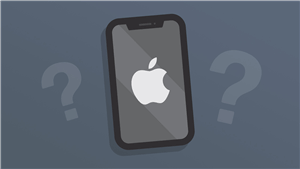
iphone bloccato sulla mela
In questo post, ti offriamo 4 modi per riparare il problema che l’iPhone rimane bloccato sulla mela su iOS 17/16/15/14.
Quando il logo Apple lampeggiante (una mela) appare su uno schermo bianco all’avvio del dispositivo iOS (iPhone / iPad / iPod), puoi provare a forzare il riavvio del tuo iPhone.
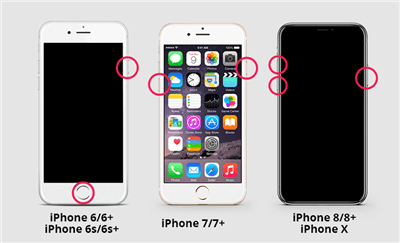
riavvio forzato iphone
Dopo aver provato a riavviare il tuo iPhone 13 / iPhone 14 / iPhone 15 / iPhone 15 Pro, se non funziona, puoi provare a ripristinarlo con iTunes tramite computer. Ma questa manipolazione potrebbe cancellare i dati recenti sul tuo iPhone. Se hai voglia di conservare tutti i dati risolvendo i problemi del tuo iPhone, consulta la Parte 3.
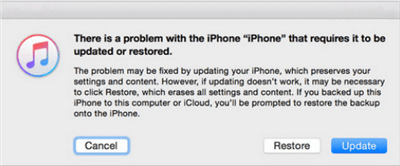
Ripristina o aggiorna iPhone con iTunes
Se attivi la modalità DFU e non hai eseguito un backup del tuo iPhone, perderai tutti i tuoi dati esistenti. Per evitare questo problema, provare il metodo riportato di seguito.
Se iTunes non riesce a risolvere il tuo problema o il tuo iPhone è bloccato di nuovo in modalità di ripristino, non preoccuparti, ti consigliamo uno strumento di recupero professionale: AnyFix – potente strumento di riparazione iPhone / iPad / iPod, che ti aiuta a riparare il sistema iOS 17 / 16 / 15 / 14 / 13 da stati anomali come bloccato sulla mela, errori di sistema, schermo nero ecc. Può riparare il tuo iPhone con un solo clic, mantenendo i tuoi dati su iPhone. Naturalmente, questo strumento ti consente di entrare / uscire dalla modalità di ripristino, aggiornare o eseguire il downgrade di iOS, ripristinare il dispositivo, ecc.

Seleziona la modalità Riparazione del Sistema
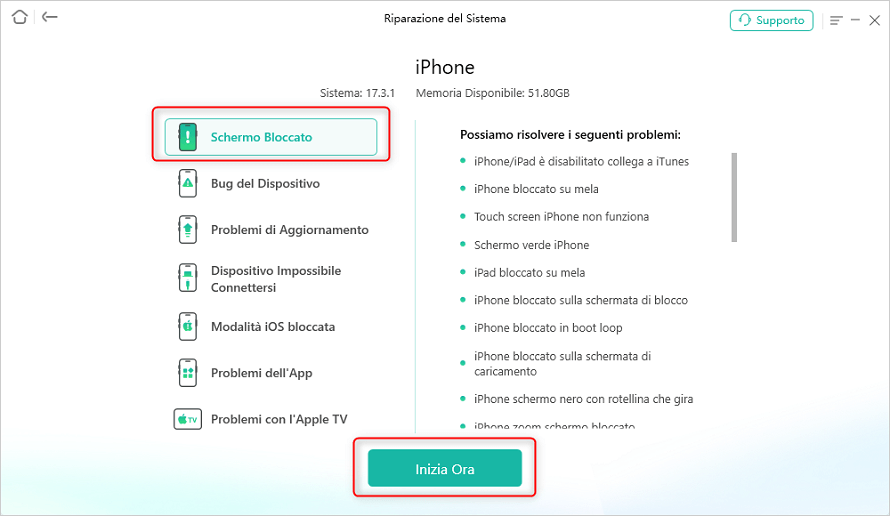
Seleziona Schermo bloccato

Scegli la riparazione standard

Scarica il firmware appropriato

Avvia la riparazione standard
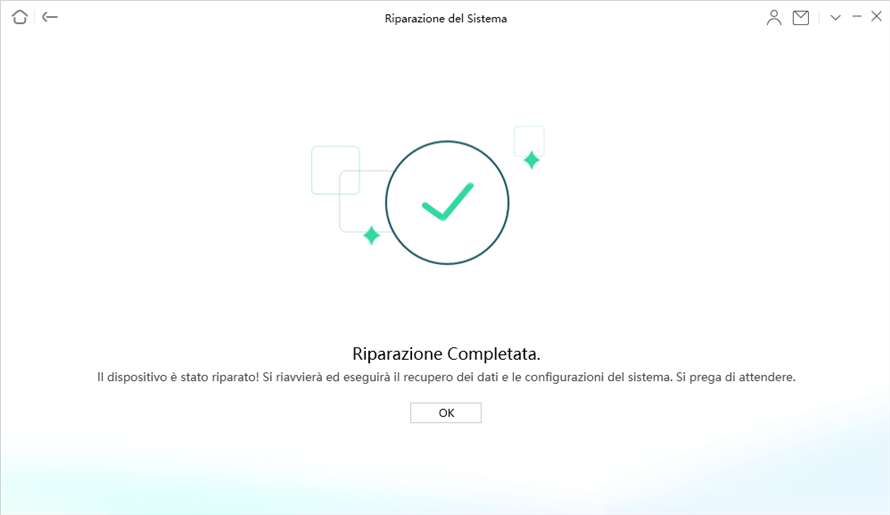
riparazione completa
PhoneRescue per iOS ti aiuta a riparare anche il sistema iOS, grazie alla funzione di riparazione del dispositivo. È ideale per risolvere la maggior parte dei problemi di sistema, come bloccato sulla mela, errore di aggiornamento iOS, schermo bianco, ecc. Può aiutarti a recuperare i dati persi direttamente o dal backup di iTunes / iCloud, come foto, messaggi, WhatsApp, contatti, note, ecc.
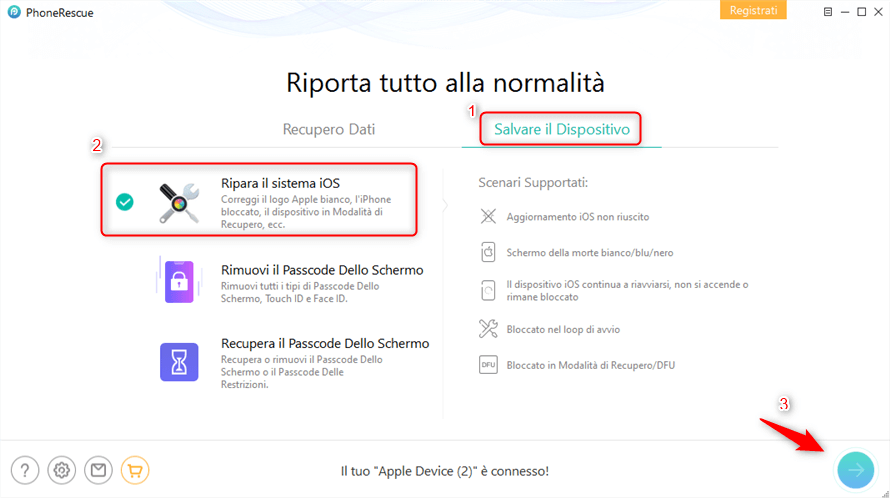
repara sistema ios
Ora sai come riparare il tuo iPhone rimasto bloccato sulla mela in modo semplice senza perdita di dati con AnyFix. Questa potente utility ti consente di mantenere tutti i file sul tuo dispositivo al sicuro mentre risolvi il problema. Grazie alla sua interfaccia intuitiva e alla sua alta percentuale di successo, AnyFix è la soluzione ideale per chiunque desideri risolvere rapidamente e senza complicazioni i problemi del proprio iPhone. Non perdere altro tempo e prova AnyFix ora per riportare il tuo dispositivo alla piena funzionalità in pochi clic.
Domande relative al prodotto? Contatta il nostro team di supporto per ottenere una soluzione rapida >
